iPhoneパスコードの変更–ここにあなたが知っておくべき4つの実行可能な方法があります
 更新者 リサ・オウ / 30年2021月16日30:XNUMX
更新者 リサ・オウ / 30年2021月16日30:XNUMXiPhoneまたはiPadには、電子メール、個人の写真、クレジットカードの詳細などの機密情報が含まれている場合があります。 ハンドセットをパスコードで保護すると、許可されていない人がハンドセットのデータにアクセスするのを防ぐことができます。 デフォルトでは、パスコードはXNUMX桁のコードですが、次のことができます。 iPhoneのパスコードを変更する 必要に応じていつでも。 この記事では、古いパスコードを忘れた場合でも、さまざまな状況でiOSデバイスのロック画面のパスコードを変更する方法を学習します。
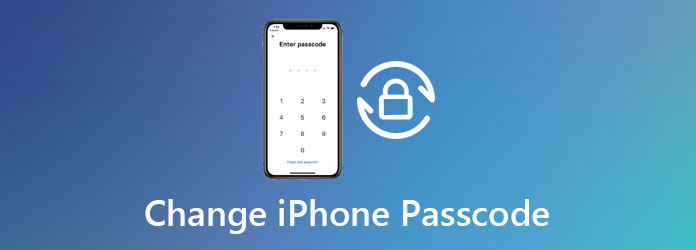
1.iPhoneパスコードを変更する4つの効率的な方法
方法1:忘れたときにiPhoneのパスコードを変更する
古いiPhoneのパスコードを変更したい場合、特に古いロック画面のパスワードを忘れた場合は、 FoneLab iOS ロック解除ツール するための強力な方法です ロックされたiPhoneに入る。 それだけでなく iPhoneのパスコードをワイプします、 だけでなく パスコードなしでAppleIDを削除します。 ロックされたiPhoneにはいつでも制限なく入ることができます。
- iPhone、iPad、iPodの古いパスコードをワンクリックでワイプします。
- iOSデバイスでTouchID、Face ID、またはその他の制限のロックを解除します。
- iPhoneのデータとプライバシーを保護します。
- iPhone15などの最新のiPhoneモデルと互換性があります。
FoneLabは、iPhone画面のロック解除、Apple IDまたはそのパスワードの削除、画面時間または制限パスコードの削除を秒単位で支援します。
- iPhone画面のロック解除に役立ちます。
- Apple IDまたはそのパスワードを削除します。
- スクリーンタイムまたは制限パスコードを秒単位で削除します。
ステップ 1コンピューターにインストールした後、FoneLab iOSUnlockerを起動します。 次に、iPhoneをUSBケーブルで同じマシンに接続します。 選択 パスコードをワイプ 先に進むためにホームインターフェースで。

ステップ 2iPhoneをスキャンして、デバイスのカテゴリ、タイプ、モデルなどの情報を表示します。 情報を確認し、をクリックしてください 開始 ボタンをクリックして、必要なファームウェアのダウンロードを開始します。

ステップ 3ダウンロード後、iPhoneパスコード変更画面が表示されます。 クリックしてください アンロック ボタンをクリックして、iPhoneの古いパスコードの削除を開始します。 iPhoneに新しいパスコードを簡単に設定できます。

方法2:設定アプリでiPhoneパスコードを変更する
iPhoneのパスコードを変更したいが、古いパスコードを忘れていない場合。 そのような場合、 設定 アプリは仕事を達成するための最も簡単な場所です。 あなたもコンピュータを必要としません。 これは、次のプロセスでパスコードを変更するデフォルトの方法です。
ステップ 1Video Cloud Studioで 設定 ホーム画面からアプリを選択し、 タッチIDとパスコード。 プロンプトが表示されたら、古いパスコードを入力してパスワード設定画面に入ります。
ステップ 2次に、 パスコードを変更する オプションを選択し、プロンプトに従って古いパスコードを再入力します。 それはあなたがデバイスの所有者であることを確認します( Appleの検証に失敗しました?)
ステップ 3次に、新しいパスコードを入力して確認します。 もちろん、をタップしてオプションを変更することもできます パスコードオプション アイコン。 現在、Appleではロック画面にXNUMX桁のPINパスコードを設定できます。
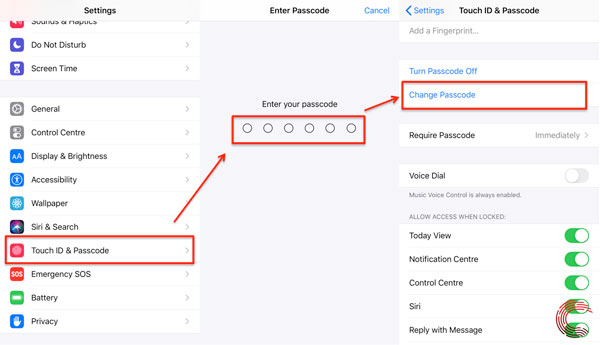
方法3:iTunesでiPhoneパスコードを変更する
古いパスコードを忘れたためにiPhoneのパスコードを変更する必要がある場合は、iTunesがもうXNUMXつの選択肢です。 復元機能により、iPhoneは工場出荷時の状態になります。 iOSデバイスのバックアップを作成してから、以下の手順を実行する必要があります。
ステップ 1押し続けると、 電源オフ画面が表示されるまで、ボタンと音量ボタンのXNUMXつ。 iPhoneをシャットダウンし、を押し続けながらコンピュータに接続します。
先端:iPhone 7では、を押します ボタンをクリックして、シャットダウン画面をトリガーします。 iPhoneの電源を切り、を押しながらコンピュータに接続します ダウン量 リカバリモードに入るまでボタンを押します。
iPhone 6s以前では、電源を切った後、 ホーム リカバリモードが表示されるまでボタンを押します。
ステップ 2コンピュータでiTunesを開くと、iPhoneが検出された後、XNUMXつのオプションを含むポップアップダイアログが表示されます。 を選択してください リストア ファームウェアのダウンロードを開始するオプション。
ステップ 3その後、iTunesはパスコードを含むiPhone上のすべてのトレースを削除します。 iPhoneの電源を入れて新しいデバイスとして設定し、それに応じてiPhoneのパスコードを変更できます。
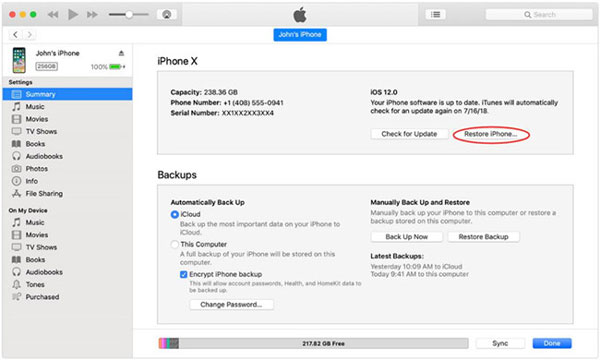
方法4:「iPhoneを探す」を使用してiPhoneのパスワードを変更する
iPhoneのパスコードを変更する別の方法は iPhoneを探します iCloudの機能。 iOSデバイスで設定すると、ロック画面のパスワードをリモートで変更できます。 iOSデバイスが手元にないときにデータを保護できます。
ステップ 1iPhoneで「iPhoneを探す」機能が有効になっていて、オンラインになっていることを確認してください。 任意のデバイスでWebブラウザーを開き、iCloudアカウントに移動してiPhoneのパスコードを変更します。
ステップ 2Apple ID資格情報を入力して、iPhoneに関連付けられているアカウントにサインインします。 次に、 iPhoneを探します オプション。 の横にあるドロップダウン矢印を押します すべてのデバイス オプションを選択し、iOSデバイスを選択します。
ステップ 3 iPhoneを消去する 小さなポップアップダイアログのオプション。 画面の指示に従い、iPhoneの古いパスコードだけでなくデータも消去します。 次に、iPhoneのパスコードを必要に応じて変更します。

2.iPhoneパスコードの変更に関するFAQ
iPhoneのパスコードを忘れた場合はどうなりますか?
ロック画面のパスワードを忘れると、iPhoneが無効になり、デバイス上のアプリにアクセスできなくなります。 さらに、間違った番号のシーケンスを何度も入力すると、iPhoneがしばらくまたは永久にロックされます。
iPhoneでロックを解除できないのはなぜですか?
ディスプレイの低い位置から上にスワイプしていないためにiPhoneのロックが解除されない理由のXNUMXつ。 もちろん、iPhoneがによってロックされているかどうかも確認する必要があります iCloudアクティベーションロック、またはAppleサポートに専門家のアドバイスを求めることもできます。
iPhoneのパスコードを破るにはどうすればよいですか?
公式には、iPhoneのパスコードをiTunesまたはiCloudで復元することで破ることができます。 利用できない場合は、iPhoneをハイジャックするか、サードパーティのツールを使用してiOSデバイスにハッキングし、それに応じてiPhoneのパスコードを変更する必要があります。
まとめ
古いパスコードを覚えているかどうかに関係なく、iPhoneのパスコードを変更する方法を理解する必要があります。 たとえば、FoneLab iOS Unlockerは、古いパスコードを忘れたときに作業を行うのに役立つ優れたツールです。 使いやすいだけでなく、プライバシーを保護することもできます。
FoneLabは、iPhone画面のロック解除、Apple IDまたはそのパスワードの削除、画面時間または制限パスコードの削除を秒単位で支援します。
- iPhone画面のロック解除に役立ちます。
- Apple IDまたはそのパスワードを削除します。
- スクリーンタイムまたは制限パスコードを秒単位で削除します。

